wps ppt嵌入字体到文件的方法教程
时间:2023-02-10 09:12:11作者:极光下载站人气:1101
Wps软件是一款非常强大的编辑软件,大家会使用这款软件编辑很多的文字内容,小伙伴们在使用wps进行编辑PPT的时候,想要将字体嵌入到PPT文件中,但是不知道如何操作,针对于这种问题情况,只需要进入到选项的设置页面下将嵌入字体到文件勾选好即可进行设置,在PPT幻灯片中可以进行非常多的字体的一个设计与制作,很多时候为让自己制作的幻灯片更加的丰富多彩,于是就会在文字内容的外观上进行一些改变,想要将字体嵌入到文件中想必也是更好的将自己制作的PPT幻灯片内容设计更丰富吧,下面我们一起来看看如何使用WPS PPT将字体嵌入文件的具体操作方法,需要的小伙伴可以看看方法教程。
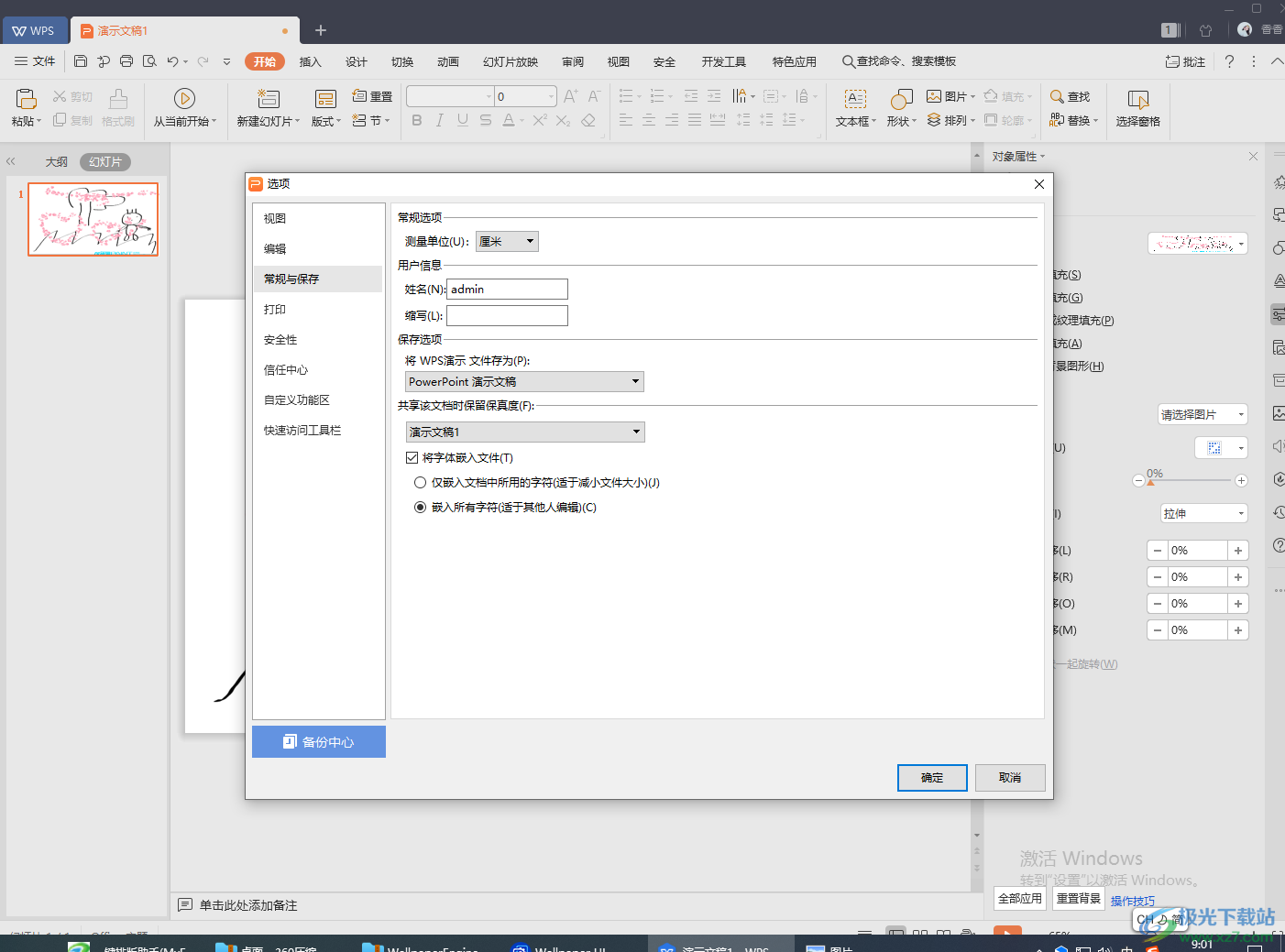
方法步骤
1.首先我们需要将PPT文档通过WPS软件打开,然后在页面的左侧上方将【文件】选项进行点击。

2.接着在打开的窗口中需要将【选项】进行单击一下,进入到设置页面中。
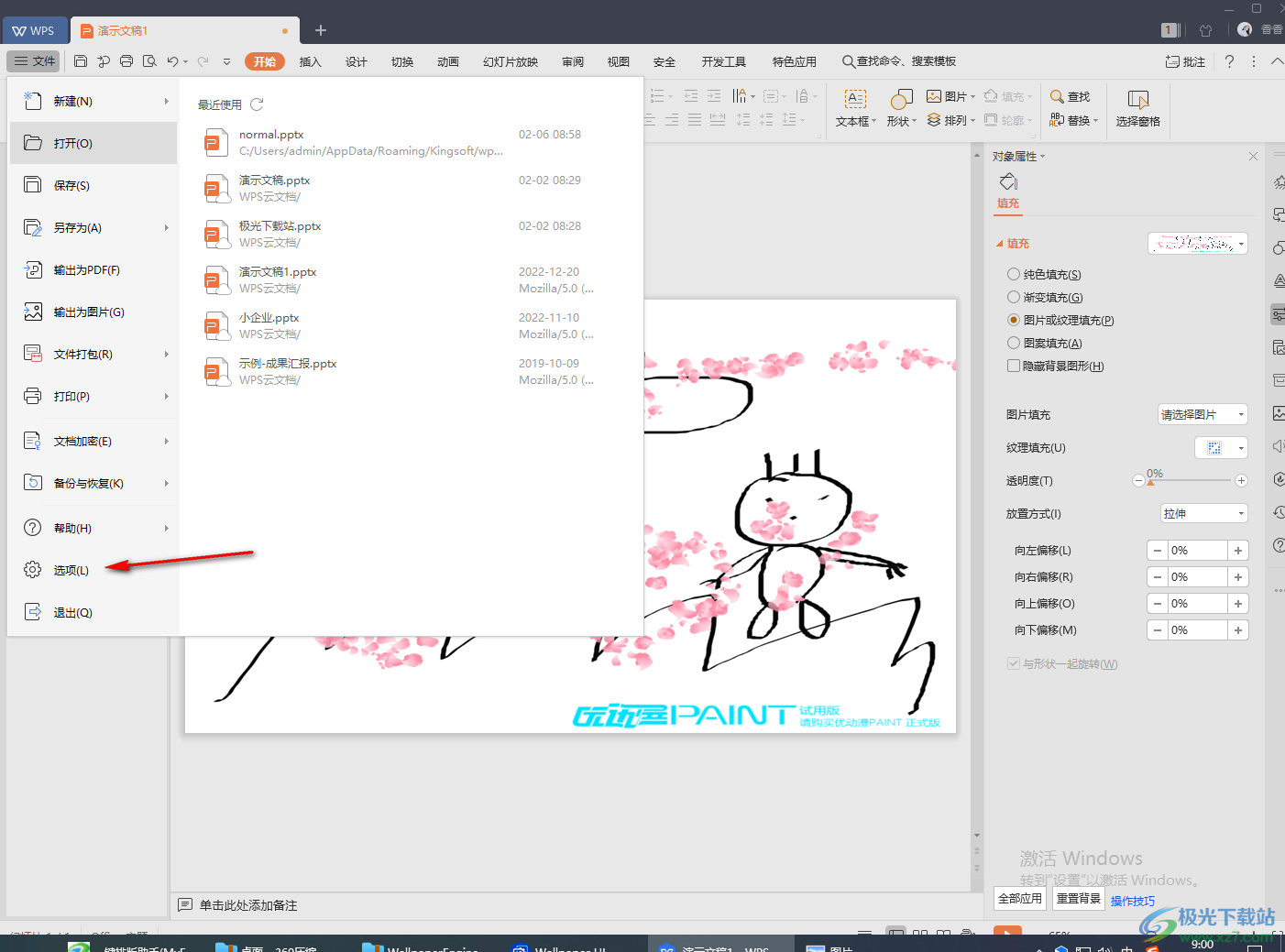
3.进入之后,在选项的设置页面中,在左侧的功能选项中,我们选择【常规与保存】这个选项,如图所示。
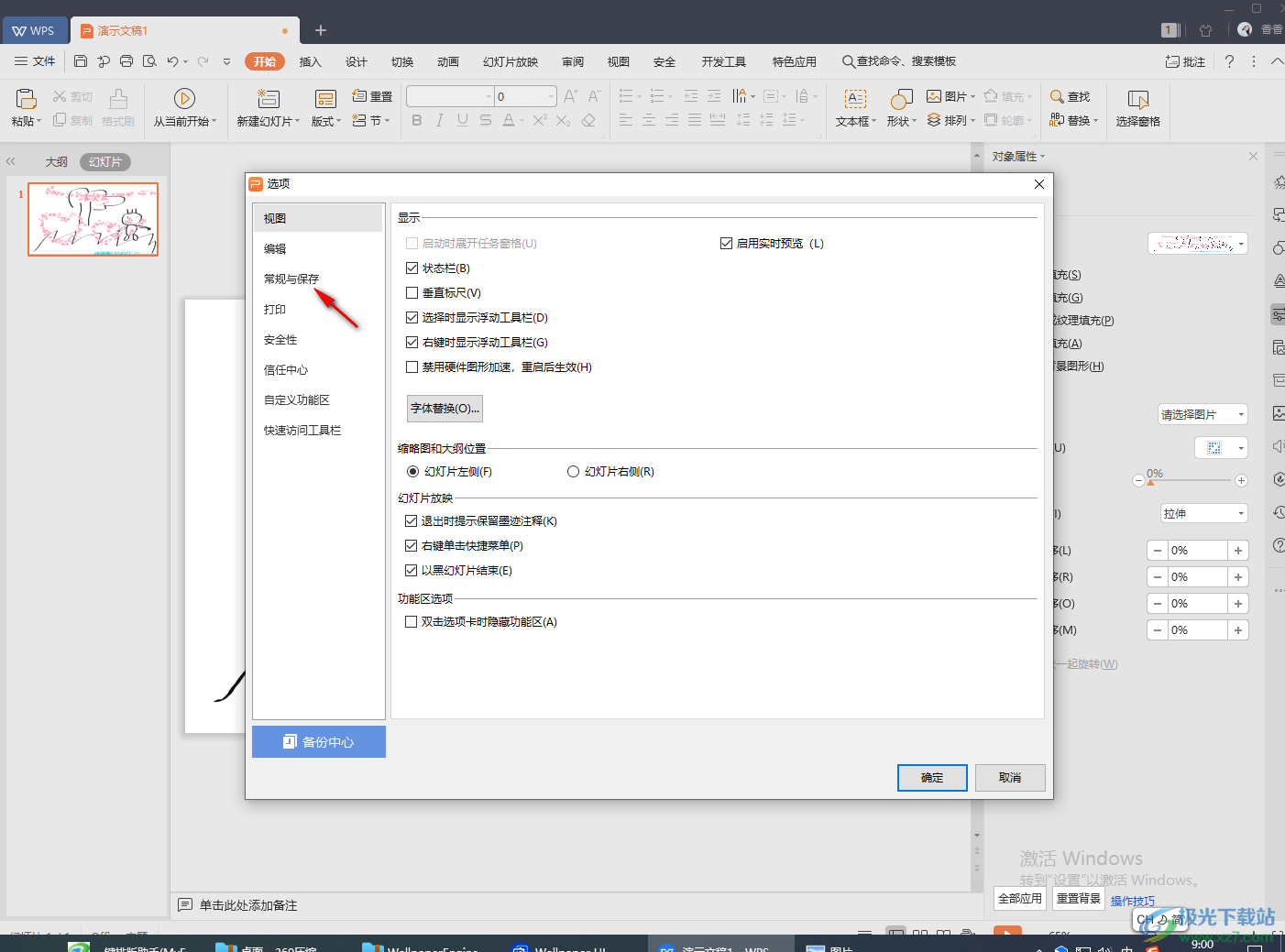
4.接着再将右侧的【将字体嵌入文件】勾选上,然后勾选【嵌入所有字符】这个选项进行勾选,最后点击确定就可以了。
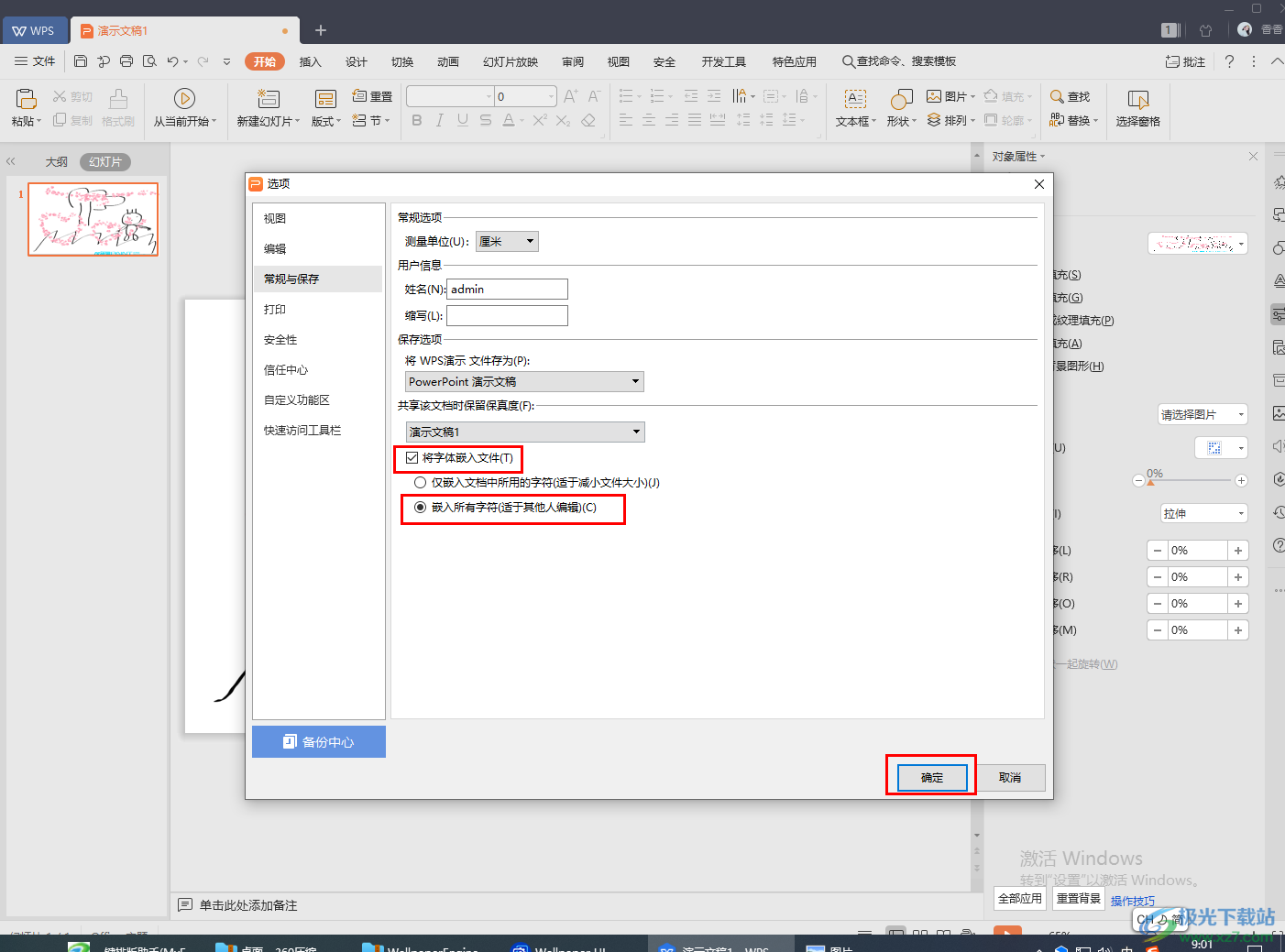
以上就是关于如何使用WPS PPT将字体嵌入文件的具体操作方法,在使用WPS进行PPT的编辑时,有些时候可能就会遇到自己不会操作的地方,这是非常正常的,以上的方法教程可以帮助你设置嵌入字体到PPT文件的操作方法,需要的话可以操作试试。

大小:240.07 MB版本:v12.1.0.18608环境:WinAll
- 进入下载
相关推荐
相关下载
热门阅览
- 1百度网盘分享密码暴力破解方法,怎么破解百度网盘加密链接
- 2keyshot6破解安装步骤-keyshot6破解安装教程
- 3apktool手机版使用教程-apktool使用方法
- 4mac版steam怎么设置中文 steam mac版设置中文教程
- 5抖音推荐怎么设置页面?抖音推荐界面重新设置教程
- 6电脑怎么开启VT 如何开启VT的详细教程!
- 7掌上英雄联盟怎么注销账号?掌上英雄联盟怎么退出登录
- 8rar文件怎么打开?如何打开rar格式文件
- 9掌上wegame怎么查别人战绩?掌上wegame怎么看别人英雄联盟战绩
- 10qq邮箱格式怎么写?qq邮箱格式是什么样的以及注册英文邮箱的方法
- 11怎么安装会声会影x7?会声会影x7安装教程
- 12Word文档中轻松实现两行对齐?word文档两行文字怎么对齐?
网友评论